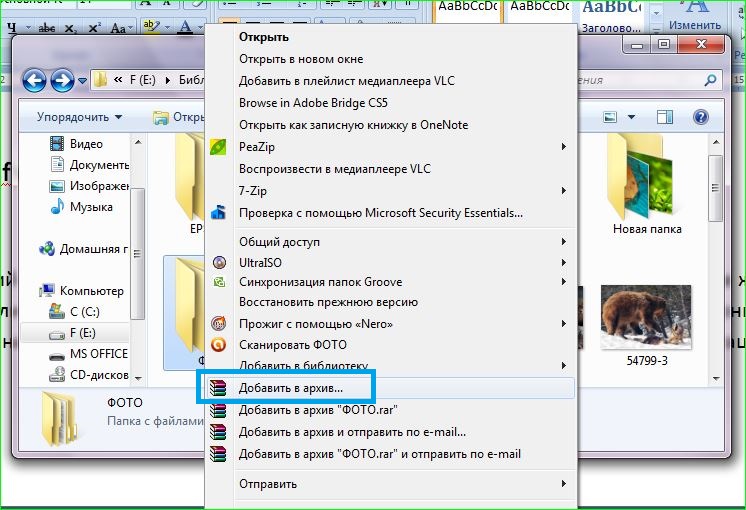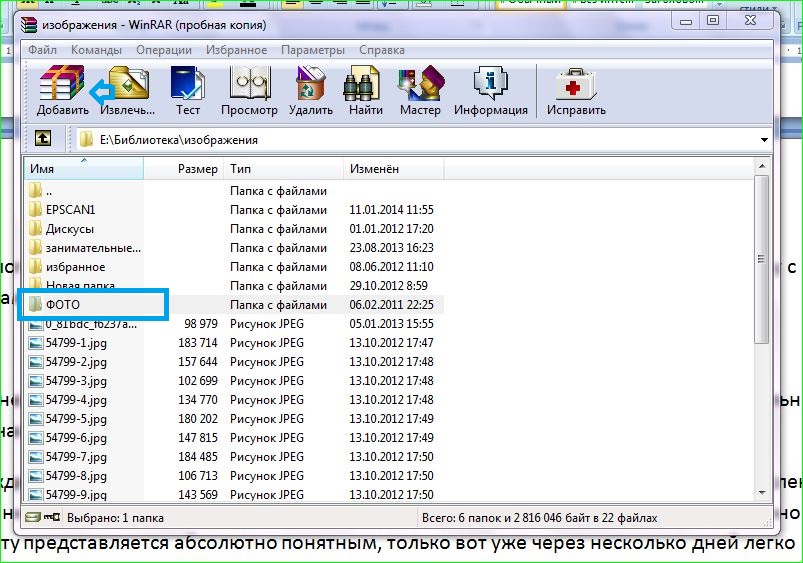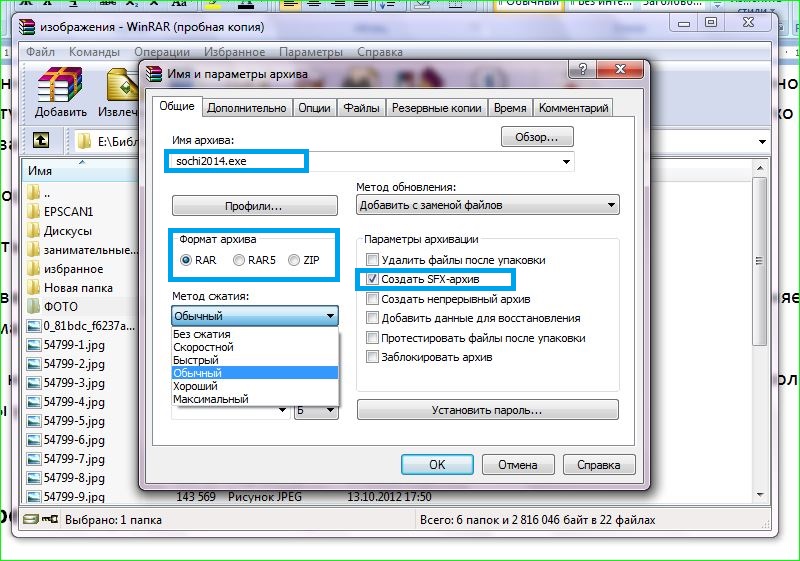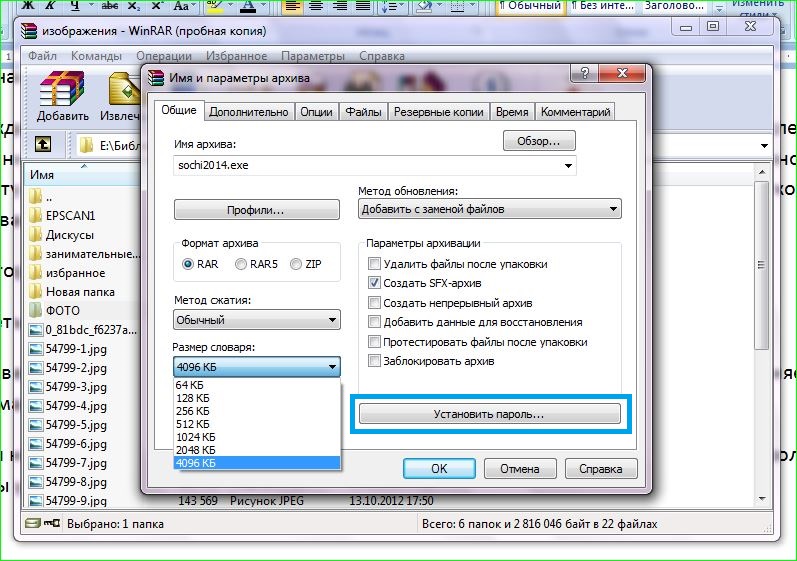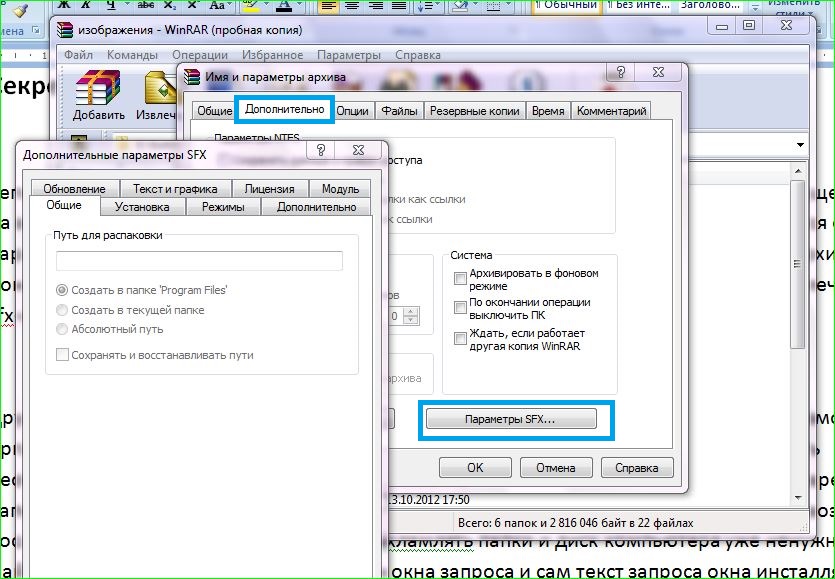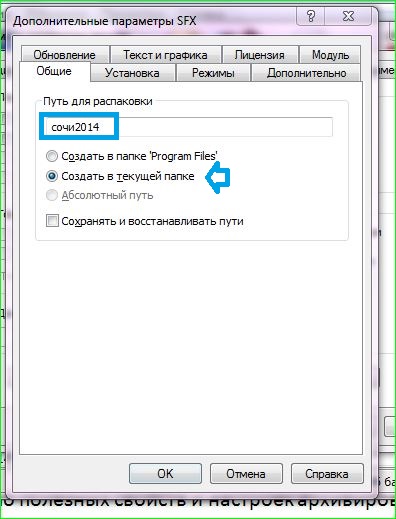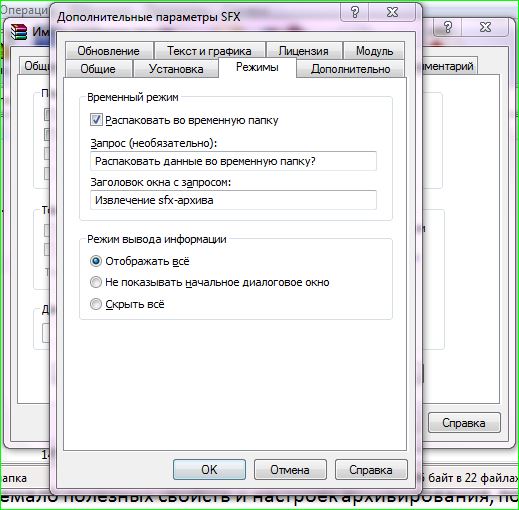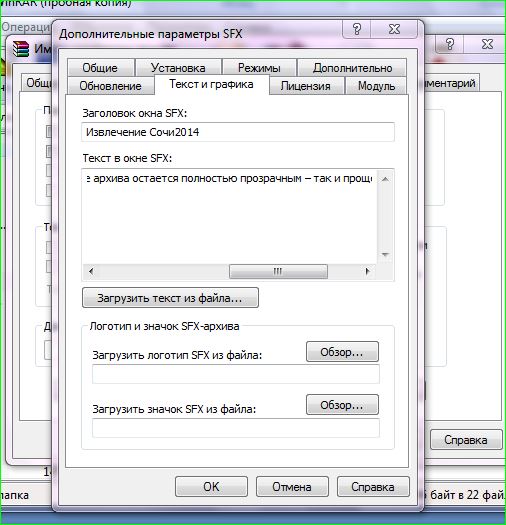Что такое winrar self extracting archive
Главная → FAQ → Как сделать самораспаковывающийся архив в WinRAR
Чтобы понять, как сделать самораспаковывающийся архив WinRAR, необходимо понимать, зачем и для чего пользователи используют данный функционал программного обеспечения архиватора WinRAR. Ведь такого рода архивы создаются не только из благих побуждений, но и великолепная возможность для злоумышленников реализовать свои коварные замыслы.
SFX архив – это аббревиатура с английского языка от SelF-eXtracting, что в переводе на русский язык означает само извлекающийся / само распаковывающийся. Данный вид архивных файлов представляют собой смесь архива и исполняемого модуля (.exe). Благодаря этому симбиозу архивный «sfx» файл можно использовать, как обычную программу, не имея при этом никаких установленных архиваторов. Очень полезное свойство, особенно, когда пользователю необходимо отправить цифровые заархивированные файлы человеку, у которого не установлено программное обеспечение на персональном компьютере. Благодаря функции «sfx» получатель легко получит содержимое архивного документа простым двойным нажатием левой кнопкой мыши.
Но всё же разработчики рекомендуют иметь в своём распоряжении архиватор WinRAR. В случаи получения самораспаковывающегося файла из глобальной сети, дабы не нарваться на неприятные сюрпризы (мошенничество, вредоносное программное обеспечение, вирус, червь, троян), пользователю стоит проверить содержимое перед извлечением. Это можно осуществить путём простого стандартного открытия архивного файла в файловом менеджере архиватора ВинРАР.
Как создать самораспаковывающийся архив в программе WinRAR
Для создания самораспаковывающегося архива в программном обеспечении WinRAR самому, необходимо проделать следующие действия:
Через некоторое мгновение самораспаковывающийся архивный файл будет готов.
Для распаковки данного документа достаточно щёлкнуть мышкой дважды. В открытом диалоговом окне выбрать директорию для извлекаемых файлов и нажать кнопку «Install».
Мгновение и файл уже извлечёт из архива.
Можно не модифицировать архивный файл в файл «SFX», а создать новый архив с полезной функцией. Для этого правой кнопкой мыши вызываем контекстное меню. Выбираем функцию добавления файлов в архив «Add to archive…».
В настройках «General» => «Archiving options» => «Create SFX archive».
После нажатия кнопки «ОК» получаем самоизвлекающийся архивный файл с разрешением «.exe».
Для проверки нового самораспаковывающегося файла есть возможность посмотреть его свойства.
Примечание: Очень полезное свойство «SFX» достойного архиватора WinRAR не раз пригодится в повседневной жизни. Но остерегайтесь таких файлов, полученных из сомнительных источников с неизвестным производителем. Не станьте очередной жертвой злоумышленников или просто деятелей с чёрным юмором.
Как сделать самораспаковывающийся архив.
Что такое SFX и зачем он нужен
Сегодня рассмотрим как сделать самораспаковывающийся архив или SFX archive (аббревиатура английского self-extracting archive) — сжатый файл, состоящий из одного или нескольких документов плюс программный код для их извлечения.
Можно представить что это некий контейнер для хранения, переноски, передачи нужной информации в сжатом виде. Причем если для обычных архивов требуется наличие установленного архиватора для распаковки его содержимого. То здесь таких требований нет. Вынуть из него содержимое несложно при условии использования того же типа операционной системы. Если он создан для Windows, с большой долей вероятности он успешно распакуется на той же платформе с любой версией. Успех будет менее очевидным при попытке извлечения данных в других системах.
Часто подобный метод хранения информации используется для передачи данных в сети интернет. Благодаря ему отправителю можно не переживать о наличии предустановленного приложения для сжатия или какого либо дополнительного ПО у получателя. Сегодня обсудим самые актуальные на текущий момент программы для создания самораспаковывающихся архивов.
Создание SFX-Archive в 7zip
Описание процесса по шагам
Наиболее популярный выбор пользователей, который можно установить бесплатно — 7zip. Поэтому именно на его примере первым разберем процесс создания самораспаковывающегося архива.
Чтобы заархивировать нужную информацию и создать самораспаковывающийся архив используя программу 7zip необходимо:
Если вы правильно выполнили описанные выше шаги, то откроется стандартное окно 7z вида:
Впишите имя, выберите формат (в нашем случае, «7z») и включите чек-бокс, отмеченный на картинке.
Следует отметить что отображение опции станет активным только после выбора формат 7zip. Прочие форматы не поддерживают возможность создать самораспаковывающийся архив.
Закончив с выбором настроек, можно приступать к архивации с помощью клика по кнопочке «Ок».
Перед сжатием можно модифицировать остальные параметры процедуры. К примеру, установить степень сжатия, метод, подключить опцию включения шифрования или разделения на тома. Настройка опций не обязательна. Для быстрого создания достаточно будет остановиться на шаге описанном в предыдущем параграфе.
По окончании в директории с исходными файлами будет создан EXE.
Распаковка
После того как его запустить откроется окошко (см. рисунок внизу), в котором нужно выбрать путь для выгрузки содержимого и подтвердить выбор нажатием на «Extract».
Внимание! Некоторые антивирусы могут воспринимать самораспаковывающиеся архивы как вирусы, несмотря на то, что они таковыми не являются.
Например, приложение Защитник Win 10 не только считает, что во всех архивах вирусы, но и автоматически удаляет подобные экзешники без предупреждения.
Пользователь, который уверен в отсутствии вредоносного кода, для решения проблемы может отключить Защитник Windows 10 на время распаковки.
Создание SFX-Archive в WinRAR
Пошаговая инструкция
Следующим в нашем списке рассмотрим востребованное платное приложение WinRAR. Принцип для ВинРара тот же, что и для предыдущего приложения: выбор документов или папок, клик правой клавишей мышки по файликам и переход в пункт меню «Добавить в архив».
Результатом действий будет открытое стандартное окно WinRAR, в котором потребуется ввести название, включить параметр «Создать самораспаковывающийся архив» и выполнить с помощью Win Rar запуск архивации нажатием кнопки «ОК».
В winrar имеются дополнительные настройки. Пользователю доступен выбор формата (ZIP, RAR4 или RAR). Кроме того доступен для изменения уровень сжимания, есть возможность задействовать разделение по томам заданного размера. Параметры не обязательны, можно оставить их как есть и нажать кнопку «Ок».
По завершению процесса компрессии появится EXE-файл с указанным вами названием.
Извлечение
При запуске полученного архива отобразится экран извлечения, аналогично тому, как на скриншоте ниже.
Файлы начнут распаковываться автоматически после того как указать папку и щелкнуть по кнопке «Извлечь».
Создание SFX-Archive в WinZIP
Руководство, как сжать файлы
Менее популярная, по сравнению с перечисленными выше, утилита WinZip.
Открываем основное окно ВинЗип с помощью ярлыка на рабочем столе. Другой вариант как это сделать — открыть пункт меню «Пуск», написать в поисковой строке название «WinZip» и запустить приложение оттуда.
Далее надо добавить содержание будущего сжатого документа (выбрать файлы) — нажать на кнопочку «С ПК или облачного сервиса». Иной способ — достаточно просто перетащить файлы (технология Drag-N-Drop) в главное окошко WinZip из любой директории.
Когда необходимые файлики добавлены переместитесь на вкладку «Инструменты» и отожмите кнопку «Самораспаковывающийся EXE».
После чего кликните на «Сохранить и запустить».
Следующим шагом приложение рекомендует задать имя ZIP-файла и сохранить. Выполняем предложенные действия и продолжаем.
Далее покажется окно для сохранения самораспаковывающегося EXE-файла. В нем жмем «Ок» и рядом с Zip архивом, в той же папке появится Exe.
Выгрузка сжатых файлов
Скриншот снизу показывает окно, появляющееся если запустить EXE-файл. Распаковка архива начнется сразу же после указания каталога для извлечения и клика по кнопке «Распаковать».
Прочие архиваторы
Кроме вышеописанных программ существуют и другие, редко используемые сейчас архиваторы для создания SFX архивов. К ним относятся такие как ARJ, PKZIP, p7zip, zipSfx, SFX Creator, CAB.
Напишите в комментарии: а какой утилитой пользуетесь вы?
Архиватор WinRAR: все секреты SFX-архивов
Е ще один, пожалуй, самый уникальный, тип архивов – самораспаковывающиеся архивы с расширениями .exe. Их уникальность необычна: sfx-архив содержит в себе и архивную часть, и специальный исполняемый код. Поэтому, он извлекается самостоятельно, и для его распаковки уже никакой архиватор, вообще, не нужен. Согласитесь, когда нет уверенности, что в нужный момент архиватор WinRAR окажется под рукой, такой архив – просто находка!
Зачем нужны sfx-архивы
Необходимость в самораспаковывающихся архивах, бывает, возникает совершенно неожиданно: для кого-то главное, чтобы упакованные в архиве данные в любой ситуации оставались бы доступными, а дискового пространства занимали минимум, другим же, важно чтобы архив извлекался автоматически, в заранее указанное место. Конечно же, области использования sfx-архивов вовсе не ограничиваются только этими случаями. Возможности этого типа архивов очень широкие, буквально до абсолютно полной автоматизации извлечения данных с заранее определенными ключами, вплоть до организации абсолютно закрытого для пользователя процесса инсталляции.
Создать sfx-архив в WinRAR — просто, как дважды два
Классический способ запуска программы WinRAR, — использование меню «Пуск». Но все же, большее количество пользователей предпочитает делать это в два клика мышкой по иконке архиватора на рабочем столе или из контекстного меню.
В окне программы навигация по каталогам ничем не отличается от обычной навигации с обозревателем. Находим папку с файлами, подлежащими архивации, выделяем ее и нажимаем «Добавить».
Дальнейшая процедура создания такого типа архивов в WinRAR ничем принципиальным не отличается, разнятся лишь некоторые параметры:
Прежде всего, указывается имя архива, например, sochi2014. Хорошо, когда оно осмысленное, связанно с содержанием архива и состоит из цифр и латинских букв. Согласитесь, что многое сию минуту представляется абсолютно понятным, только вот уже через несколько дней легко забывается, так, что и комментарии не всегда помогают вспомнить.
Во-вторых, уточняем его расширение: rar, zip либо rar5.
В-третьих, выставляем флаг рядом с настройкой «Создать SFXархив».
В-четвертых, и в-пятых, в выпадающих списках определяем метод сжатия.
И уточняем оптимальный размер словаря.
А при необходимости ограничить доступ к архиву, заходим на вкладку «Установить пароль», чтобы указать его или даже зашифровать сам архив.
Секреты конфигураций SFX-архивов
Теперь пора заняться конфигурацией параметров sfx-архива. Собственно для этого и существует на вкладке «Дополнительно» раздел «Параметры SFX».
Прежде всего, уточняются общие параметры архива: следует указать конечную папку извлечения данных из будущего архива.
Конечно, это не всегда возможно, так, что если явного указания не будет, то перед извлечением sfx-архива его предложит вести инсталлятор.
Другие нужные настройки конфигурации задаются в окне «Режимы»: именно здесь возможно организовать весь процесс извлечения данных из sfx-архива. К примеру, предусмотреть необходимость извлечения всех файлов, составляющих архив, сначала в специальную временную папку, которую после завершения процесса удаляют.
Подобная необходимость возникает после инсталляции программ, чтобы не захламлять папки и диск компьютера уже ненужными файлами. Здесь же указывается заголовок окна запроса и сам текст запроса окна инсталлятора, а также режим отображения процесса: отображать все, без начального диалогового окна или скрыть все. Впрочем, чаще всего такой необходимости не возникает, и извлечение архива остается полностью прозрачным – так и проще, и привычнее.
Весьма полезной бывает также вкладка «Текст и графика», здесь удобно формировать заголовок и текст окна SFX, кроме того, выбрать логотип и значок sfx-архива.
Самораспаковывающиеся файлы очень удобны, если вы хотите передать кому-нибудь сжатый файл, но не знаете, есть ли у него программа сжатия, которая может распаковать файл. Вы также можете использовать самораспаковывающееся программное обеспечение для распространения собственного программного обеспечения. Например, программа установки WinRAR выполняется с использованием самораспаковывающегося графического модуля RAR с графическим интерфейсом пользователя Default.sfx.
Содержание
Обзор
Он включает в себя модуль исполняемого файла, модуль, используемый для запуска несжатых файлов из сжатых файлов. Такой сжатый файл не требует внешней программы для распаковки содержимого самораспаковывающегося файла, и он может выполнять операцию самостоятельно. Тем не мение, WinRAR может по-прежнему обрабатывать самораспаковывающиеся файлы как любые другие сжатые файлы. Поэтому, если вы не хотите запускать полученный самораспаковывающийся файл (например, если он может содержать вирус), вы можете использовать WinRAR для просмотра или распаковки его содержимого.
При запуске самораспаковывающегося архива под Операционная система который поддерживает его, содержимое архива извлекается и сохраняется в виде файлов на диске. Часто встроенный самораспаковщик поддерживает ряд аргументов командной строки для управления поведением, то есть для указания целевого местоположения или выбора только определенных файлов для извлечения.
Существует несколько функционально эквивалентных, но несовместимых форматов архивных файлов, включая ZIP, RAR, 7z и многие другие. Некоторые программы могут управлять (создавать, извлекать или изменять) только одним типом архива, в то время как многие другие могут обрабатывать несколько форматов. Кроме того, существует различие между используемым форматом файла и алгоритмом сжатия. Один формат файла, например 7z, может поддерживать несколько различных алгоритмов сжатия, включая LZMA, LZMA2, PPMd и BZip2. Чтобы утилита декомпрессии могла правильно расширять самораспаковывающийся или стандартный архив, она должна уметь работать как с используемым форматом файла, так и с используемым алгоритмом. Точный исполняемый код, помещенный в начало самораспаковывающегося архива, может поэтому варьироваться в зависимости от того, какие параметры использовались для создания архива. Процедуры декомпрессии для архива LZMA 7z будут отличаться от, например, архива LZMA2 7z.
Несколько программ могут создавать самораспаковывающиеся архивы. За Windows есть WinZip, WinRAR, 7-молния, WinUHA, Архиватор КГБ, Сделайте SFX, встроенный IExpress wizard и многие другие, некоторые экспериментальные. За Macintosh Существуют Наполнить это, Unarchiverи 7zX. Также существуют программы, создающие самораспаковывающиеся архивы на Unix в качестве сценарии оболочки который использует такие программы, как tar и gzip (которые должны присутствовать в целевой системе). Другие (например, 7-молния или же RAR) может создавать самораспаковывающиеся архивы как обычные исполняемые файлы в ELF формат. Ранним примером самораспаковывающегося архива была Unix шар архив, в котором один или несколько текстовых файлов были объединены в сценарий оболочки, который при выполнении воссоздает исходные файлы.
Самораспаковывающиеся архивы можно использовать для архивирования любого количества данных, а также исполняемых файлов. Их нужно отличать от исполняемое сжатие, где исполняемый файл содержит только один исполняемый файл, и запуск файла приводит не к тому, что несжатый файл сохраняется на диске, а к тому, что его код выполняется в памяти после распаковки.
Преимущества
Архивирование файлов вместо их отправки по отдельности позволяет объединить несколько связанных файлов в один ресурс. Он также имеет преимущество в уменьшении размера файлов, которые еще не были эффективно сжатый (многие алгоритмы сжатия не могут уменьшить размер уже сжатых данных. Поэтому сжатие обычно уменьшает размер простой текст документ, но не влияет на JPEG картина или текстовый редактор документ. Это связано с тем, что большинство современных форматов файлов текстовых процессоров теперь уже включают определенный уровень сжатия). Самораспаковывающиеся архивы также расширяют преимущества сжатых архивов для пользователей, у которых на компьютере нет необходимых программ для извлечения их содержимого, но которые работают под управлением совместимой операционной системы. Однако для пользователей, у которых есть программное обеспечение для управления архивами, самораспаковывающийся архив может быть немного более удобным.
Самораспаковывающиеся архивы также позволяют сохранять их содержимое. зашифрованный в целях безопасности при условии, что выбранный базовый алгоритм сжатия и формат позволяют это. Однако во многих случаях имена файлов и каталогов не являются частью шифрования и могут быть просмотрены кем угодно, даже без ключа или пароля. Кроме того, некоторые алгоритмы шифрования полагаются на отсутствие известных частичных открытых текстов, поэтому, если злоумышленник может угадать часть содержимого файлов только по их именам или контексту, он может взломать шифрование всего архива только с помощью разумное количество вычислительной мощности и времени. Поэтому необходимо проявлять осторожность или использовать более подходящий алгоритм шифрования.
Недостатки
Кроме того, некоторые системы распространения файлов не принимают исполняемые файлы, чтобы предотвратить передачу вредоносных программ. Эти системы запрещают самораспаковывающиеся архивные файлы, если их не переименовывает отправитель, скажем, в somefiles.exx, а затем снова переименовывает получатель. Однако этот метод постепенно становится менее эффективным по мере того, как растет число комплектов безопасности и антивирусное программное обеспечение пакеты вместо этого сканируют заголовки файлов на предмет базового формата, а не полагаются на правильное расширение файла. Эти системы безопасности не будут обмануты неправильным расширением файла и особенно часто используются при анализе вложений электронной почты.
Самораспаковывающиеся архивы будут работать только под той операционной системой, с которой они совместимы. Кроме того, поскольку они должны включать исполняемый код для обработки извлечения содержащегося файла архива, они немного больше, чем исходный архив.
Подготовка
Подготовка файлов
Сначала соберите все файлы, которые необходимо распаковать, в папку, затем выберите все и щелкните параметр «Сжать» в контекстном меню. Хотя фактическая кнопка может отличаться, большинство систем поддерживают сжатие. Однако некоторые системы сжимают файл в документ «zip», в то время как другие сжимают файл в документ «rar». Фактически, большинство систем позволяют пользователям решать, какой документ будет представлять собой сжатый файл, поскольку пользователи могут изменять настройку в персонализированном поле.
Примечание. Общий этап взлома программного обеспечения заключается в копировании взломанного файла в каталог установки программного обеспечения для перезаписи исходного файла, а затем выполнение некоторых программ, таких как машина регистрации памяти или программа импорта реестра. В этом примере все файлы необходимо перезаписать и скопировать в каталог установки программного обеспечения, а затем выполнить FP и reg для импорта регистрационных данных.
Формат генерации
Во всплывающем диалоговом окне выберите соответствующую степень сжатия в «Режиме сжатия» и отметьте параметр «Создать самораспаковывающийся сжатый файл», а затем нажмите «Дополнительно → Параметры самораспаковывания».
Степень сжатия, чаще всего известный как степень сжатия данных или мощность сжатия, является мерой относительного уменьшения размера представления данных, создаваемого алгоритмом сжатия данных. Пользователи могут рассчитать ставку самостоятельно с помощью уравнения:
Степень сжатия = несжатый размер / сжатый размер
Информация о настройке
Здесь основное внимание уделяется настройке, в основном четырем модулям: «Общие», «Режим», «Текст и значок» и «Лицензия».
В модуле «Общие» вы должны указать место, в котором файл будет автоматически распаковываться, и следует ли автоматически выполнять какую программу до и после распаковки. Поскольку файлы должны быть автоматически извлечены в каталог установки программного обеспечения, исходный путь установки программного обеспечения, а именно ProgramfilesFpinger, следует указать в столбце «Путь для извлечения». Излишне говорить, что «запускать после декомпрессии» и «запускать до декомпрессии» написано очень четко. Здесь вам необходимо автоматически отобразить «Описание, txt» перед распаковкой и выполнить FP и reg для импорта регистрационной информации после того, как все файлы будут распакованы в папку назначения.
Советы: Здесь вводится только Fpinger, потому что по умолчанию выбрана опция «Создать в’ProgramFiles». В это время RAR может автоматически определять, на каком разделе установлена текущая операционная система, то есть, если ваша установка XP В разделе E файлы в конечном итоге будут автоматически распакованы в каталог E: ProgramFilesFpinger, что является очень полезной функцией. для тех, кто установил несколько систем.
Модуль «Режим» в основном устанавливает, как поступать с распакованным файлом, когда он встречает файл с тем же именем в месте назначения, и следует ли отображать информацию по умолчанию для корректировки. Значение «тихого режима» заключается в том, следует ли отображать такую информацию, как путь декомпрессии по умолчанию, в течение всего процесса декомпрессии. Здесь, поскольку пакет дешифрования сделан, выберите «Скрыть все», то есть окно с подсказкой отображаться не будет.
«Метод перезаписи» более понятен. Точно так же для этого пакета дешифрования, когда он встречает файл с тем же именем, он должен быть перезаписан напрямую, поэтому выберите «перезаписать все файлы».
«Текст и значок», как следует из названия, предназначены для установки напоминания и значка пакета декомпрессии во время декомпрессии. «Заголовок окна самораспаковывающегося файла» будет отображаться в строке заголовка во время распаковки, а «отображаемый текст» появится в приглашении RAR для распаковки.